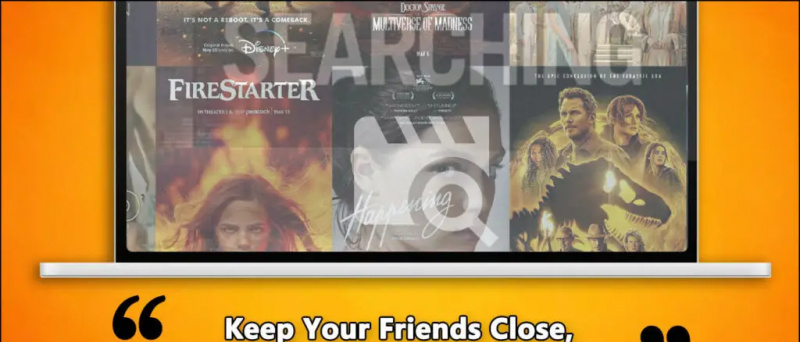때때로 다른 사람들과 비디오를 공유하고 싶을 수 있습니다. 그러나 큰 비디오 크기는 두 당사자 모두에게 많은 시간이 소요될 수 있으며 많은 데이터 대역폭을 차지할 수 있습니다. 이것이 대부분의 사람들이 비디오를 공유하기 전에 크기를 줄이기 위해 비디오를 압축하는 것을 선호하는 이유입니다. 이 기사에서는 신속하게 수행 할 수있는 방법을 살펴 보겠습니다. 휴대폰과 PC에서 비디오 파일 크기 줄이기 앱이 필요하지 않습니다.
또한 읽기 | Android 및 iPhone에서 대용량 비디오 파일을 분할하는 방법
휴대폰과 PC에서 무료로 비디오 파일 크기 줄이기
목차
우선, PC와 휴대폰 모두에서 사용할 수있는 많은 비디오 압축기 앱이 있습니다. Handbrake는 제가 개인적으로 컴퓨터에서 사용하는 인기있는 것 중 하나입니다. 그러나 모든 사람들이 자신의 장치에 전용 소프트웨어를 설치하고 싶어하는 것은 아닙니다.
아마존 프라임 무료 평가판 신용 카드 없음
고맙게도 여러 클라우드 서비스가 간편한 비디오 압축을 지원합니다. 이를 사용하면 많은 시간이나 데이터를 낭비하지 않고 다른 사람들이 공유하고 다운로드 할 수있는 더 작은 비디오 파일을 얻을 수 있습니다. 다음은 휴대 전화 나 컴퓨터에서 동영상 파일 크기를 줄이는 방법입니다.
비디오 압축이란?

비디오 압축은 비디오 파일의 크기를 줄여 드라이브 공간을 덜 차지합니다. 대부분의 최신 카메라와 스마트 폰으로 캡처 한 비디오는 많은 저장 공간을 차지합니다.
따라서 소셜 미디어, 이메일 또는 WhatsApp에서 파일을 더 쉽게 공유하고 저장 공간을 확보하기 위해 비디오 압축을 사용합니다. 압축에는 두 가지 유형이 있습니다.
- 무손실 압축 : 무손실 압축은 더 많은 세부 정보를 보존하며 일반적으로 품질 저하가 발생하지 않습니다. 그러나 파일 크기가 크게 줄어들 것이라고 기대하지 마십시오.
- 손실 압축 : 손실 압축은 불필요한 비트를 제거하여 파일을 더 작게 만듭니다. 동영상을 소셜 미디어에 공유하거나 일상적인 용도로 사용하려는 경우에 사용됩니다.
전화 또는 컴퓨터에서 온라인으로 비디오 파일을 압축하는 세 가지 방법
1] Clideo 비디오 압축기 사용
- 브라우저를 열고 https://clideo.com/compress-video .

- 웹 페이지가로드되면“ 파일을 선택 . '

- 이제 저장소에서 비디오 파일을 선택하십시오.

- 동영상이 업로드되고 처리 될 때까지 기다려주세요. 다소 시간이 걸릴 수 있습니다.

동영상이 처리되면 다운로드 버튼을 클릭하여 다운로드 할 수 있습니다. 위의 스크린 샷에서 업로드 된 동영상 파일 크기가 49MB임을 알 수 있습니다. 압축 후 약 6MB로 줄어 들었습니다.
안타깝게도 동영상 하단에 작은 워터 마크가 있습니다. 사용할 수 있습니다 워터 마크를 제거하는 앱 또는 비디오 프레임 가장자리 주위에 여분의 공백을 두십시오. 나중에 잘라내어 워터 마크를 제거 할 수 있습니다.
2] ClipChamp Compressor 사용
- 열다 https://util.clipchamp.com/ 브라우저에서 로그인하십시오.
- 이제 내 비디오 변환 휴대 전화 나 컴퓨터에서 파일을 선택하세요.

- 이제 비디오를 최적화 할 장치를 선택하십시오. 출력 품질은 장치에 따라 자동으로 조정됩니다.
- 비디오 해상도, 품질 및 형식을 수동으로 사용자 지정할 수도 있습니다.
- 그런 다음 스타트 .

- 비디오가 압축되면 저장 장치에 다운로드합니다.

보시다시피 압축 효율이 상당히 좋습니다. 비디오는 여전히 좋은 품질을 유지하면서 49MB에서 2.53MB로 축소되었습니다. 왼쪽 상단에 워터 마크가 있지만 고맙게도 텍스트가 아닌 로고 일뿐입니다.
3] Wondershare UniConverter 사용
- 방문 https://www.media.io/video-compressor.html 브라우저에서.

- 클릭 파일 선택 스토리지에서 비디오 파일을 선택하십시오.
- 이제 원하는 비디오 해상도와 압축 수준을 선택하십시오.

- 클릭 압박 붕대 완료 될 때까지 기다립니다.
- 완료되면 비디오를 다운로드하거나 Drive 또는 Dropbox에 저장할 수 있습니다.

Google Drive 또는 Dropbox에서 직접 파일을 업로드하여 압축 할 수도 있습니다. 제 경험상 압축비는 꽤 좋아 보였습니다. 워터 마크는 없었지만 비디오 품질이 크게 떨어졌습니다.
마무리
앱없이 휴대폰과 PC에서 동영상 파일 크기를 쉽게 줄일 수있는 방법이었습니다. 동영상 파일을 여러 번 압축하면 화질이 저하 될 수 있습니다. 따라서 항상 원본 버전을 보관하고 이미 압축 된 파일을 압축하지 마십시오. 더 많은 팁과 요령을 기대해주세요.
또한 읽기 Instagram, WhatsApp, Facebook 및 Twitter 용으로 동영상 크기를 조정하는 4 가지 방법
안드로이드 폰에서 블루투스를 재설정하는 방법
Facebook 댓글인스턴트 기술 뉴스는 구글 뉴스 또는 팁과 요령, 스마트 폰 및 가젯 리뷰를 보려면 GadgetsToUse 텔레 그램 그룹 또는 최신 리뷰 비디오 구독 GadgetsToUse Youtube 채널.